16 février 2023 mis à jour par Administrateur Laisser une réponse »
À partir de Windows 11, OneDrive devient une application autonome, et vous pouvez supprimez-le complètement de votre système si vous n’avez pas besoin de synchroniser des fichiers entre votre ordinateur et le cloud. Dans ce didacticiel, nous allons vous montrer 3 méthodes rapides pour désinstaller complètement OneDrive dans Windows 11.
Méthode 1 : Désinstaller OneDrive dans Windows 11 à partir de l’application Paramètres
Appuyez sur le Touche Windows + I pour lancer l’application Paramètres. Choisissez Applications dans la barre latérale de gauche, puis cliquez sur”Applications installées“à droite.
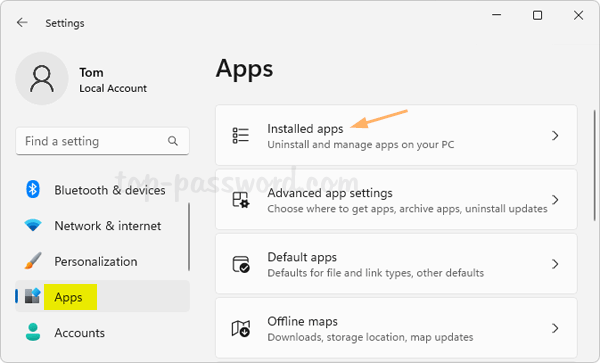 Tapez OneDrive dans la zone de recherche pour localiser l’application”Microsoft OneDrive”, puis cliquez sur le bouton à trois points à droite de OneDrive, choisissez Désinstaller dans le menu contextuel.
Tapez OneDrive dans la zone de recherche pour localiser l’application”Microsoft OneDrive”, puis cliquez sur le bouton à trois points à droite de OneDrive, choisissez Désinstaller dans le menu contextuel.
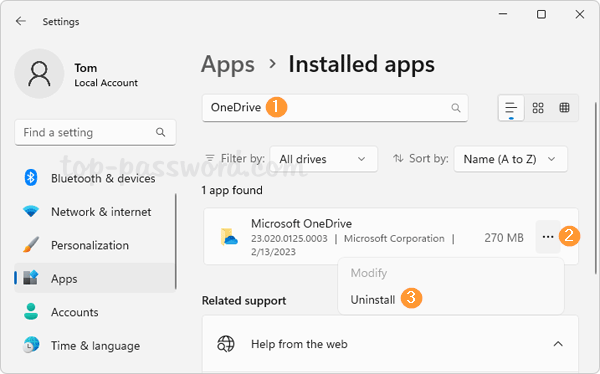
Ensuite, cliquez sur Désinstaller pour confirmer la désinstallation de cette application et des informations associées.
Méthode 2 : Désinstaller OneDrive sous Windows 11 à partir du Panneau de configuration
Ouvrez le Panneau de configuration dans la vue Catégorie, cliquez sur”Désinstaller un programme » dans la section Programmes.
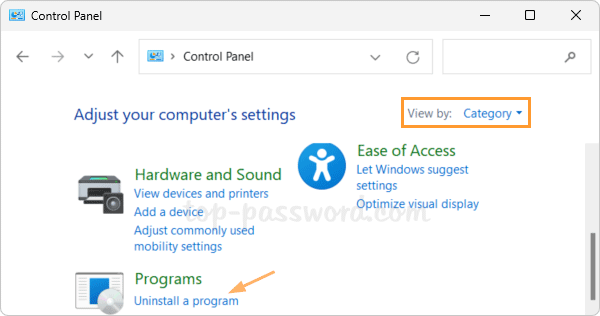
Sélectionnez le programme”Microsoft OneDrive”dans la liste, puis cliquez sur le bouton Désinstaller en haut de la liste.
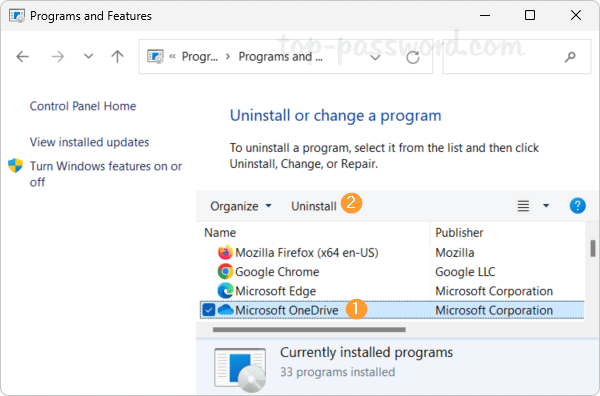
Cliquez sur Oui lorsque la boîte de dialogue Contrôle de compte d’utilisateur apparaît, et il désinstallera OneDrive dans environ une minute.
Méthode 3 : désinstaller OneDrive dans Windows 11 depuis Terminal
Cliquez avec le bouton droit sur le bouton Démarrer dans la barre des tâches et choisissez Terminal (Admin) dans le menu contextuel.
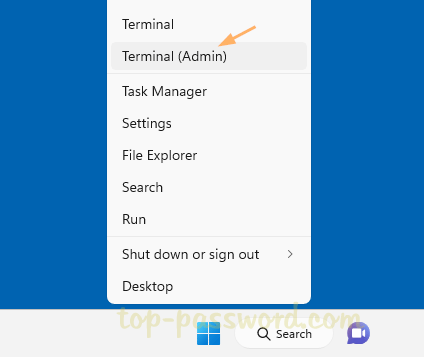
Lorsque le terminal ouvre une invite de commande élevée ou PowerShell, tapez la commande suivante et appuyez sur Entrée. Il désinstallera immédiatement OneDrive de votre PC.
Désinstaller Microsoft.OneDrive
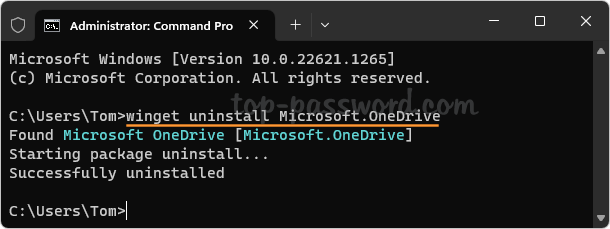
Si vous devez installer OneDrive ultérieurement, exécutez simplement cette commande :
winget install Microsoft.OneDrive
Conclusion
Les méthodes ci-dessus devraient être les méthodes les plus simples pour désinstaller complètement OneDrive de Windows 11. Chaque fois que vous avez besoin d’utiliser à nouveau OneDrive, vous pouvez téléchargez OneDrive depuis le site Web de Microsoft et installez-le en quelques clics de souris.